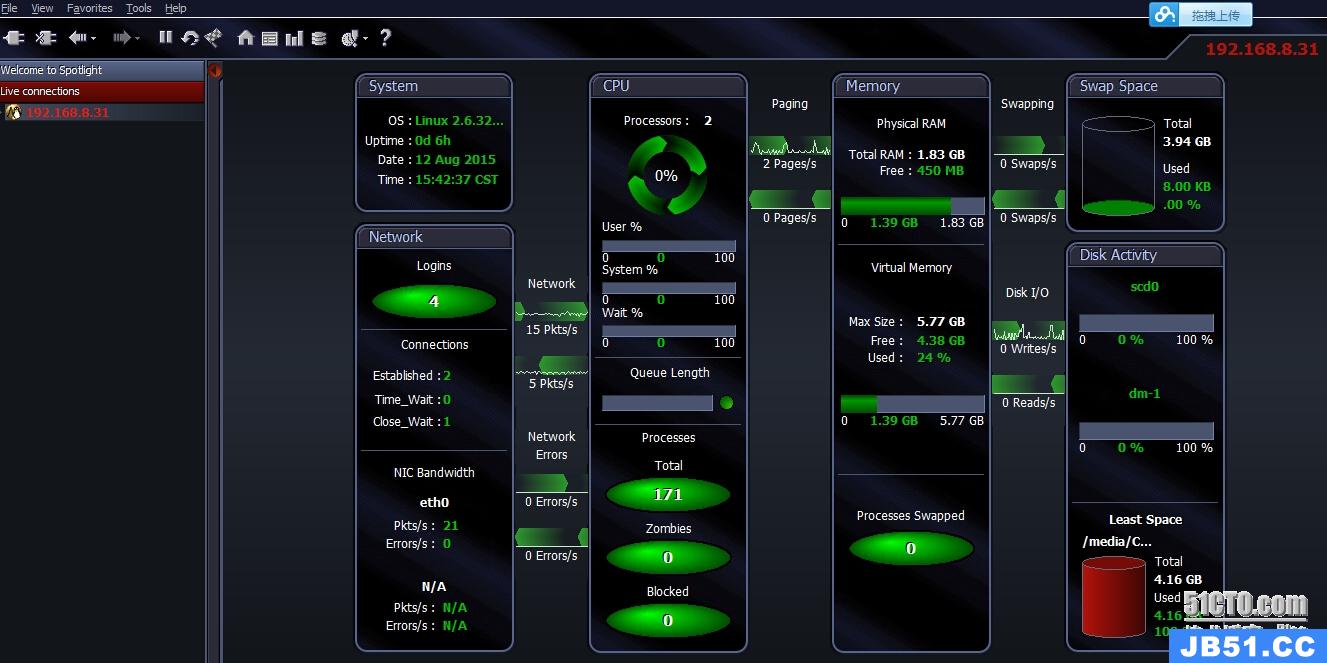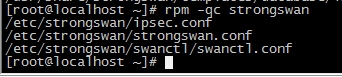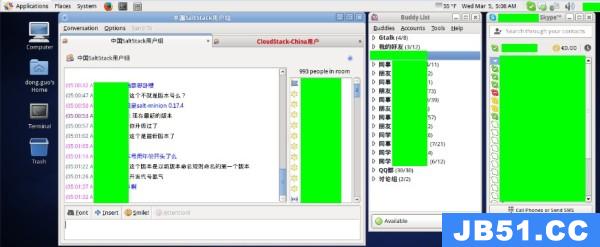由于 kvm(spice) 虚拟机的目标是在很大成都上减少了服务器资源的利用率,比如服务器的内存和 cpu 的利用率。所以,对图形界面的支持就不够友好了,即使在本地局域网内,远程桌面后,感觉图形界面还是很卡顿,非常的不爽。
因此,今天我在同一台服务器上测试一下 VBox 。
安装 Centos 7.x
不再赘述。请自行谷歌......
网络设置
基于 VBox 的虚拟机我们讲使用基于 NAT 的网络,而不是使用网桥模式,因此无需再对宿主机进行网桥设置。
宿主机上安装 VirtualBox
先检查依赖关系
[root@ousikongjian ~]# yum -y install gcc make glibc kernel-headers kernel-devel dkms
一般情况下,会提示已经是最新的软件,无需安装。如果原系统这些软件没有安装或没有更新到最新版本,那么安装完成之后,最好重启一下机子。
安装 VBox
[root@ousikongjian ~]# curl http://download.virtualBox.org/virtualBox/rpm/rhel/virtualBox.repo -o /etc/yum.repos.d/virtualBox.repo [root@ousikongjian ~]# yum search all virtualBox 已加载插件:fastestmirror,langpacks virtualBox/7/x86_64/signature | 181 B 00:00 \u4ece https://www.virtualBox.org/download/oracle_vBox.asc 检查密钥 导入 GPG key 0x98AB5139: 用户ID : "Oracle Corporation (VirtualBox archive signing key) <info@virtualBox.org>" 指纹 : 7b0f ab3a 13b9 0743 5925 d9c9 5442 2a4b 98ab 5139 来自 : https://www.virtualBox.org/download/oracle_vBox.asc 是否继续?[y/N]\uff1ay virtualBox/7/x86_64/signature | 1.1 kB 00:05 !!! virtualBox/7/x86_64/primary | 8.7 kB 00:00 Loading mirror speeds from cached hostfile * base: mirrors.aliyun.com * extras: mirror.lzu.edu.cn * updates: mirrors.aliyun.com virtualBox 44/44 =============================== 匹配:virtualBox =============================== VirtualBox-4.3.x86_64 : Oracle VM VirtualBox VirtualBox-5.0.x86_64 : Oracle VM VirtualBox VirtualBox-5.1.x86_64 : Oracle VM VirtualBox VirtualBox-5.2.x86_64 : Oracle VM VirtualBox [root@ousikongjian ~]# yum -y install VirtualBox-5.2 [root@ousikongjian ~]# VBoxManage -v 5.2.0r118431
安装 VBox 扩展包
此扩展包安装之后,会支持 VRDP ,用户可以使用 Windows 的远程桌面访问虚拟机。
[root@ousikongjian ~]# curl -O http://download.virtualBox.org/virtualBox/5.2.0/Oracle_VM_VirtualBox_Extension_Pack-5.2.0-118431.vBox-extpack [root@ousikongjian ~]# VBoxManage extpack install Oracle_VM_VirtualBox_Extension_Pack-5.2.0-118431.vBox-extpack VirtualBox Extension Pack Personal Use and Evaluation License (PUEL) License version 10,20 July 2017 ...... Do you agree to these license terms and conditions (y/n)? y License accepted. For batch installaltion add --accept-license=b674970f720eb020ad18926a9268607089cc1703908696d24a04aa870f34c8e8 to the VBoxManage command line. 0%...10%...20%...30%...40%...50%...60%...70%...80%...90%...100% Successfully installed "Oracle VM VirtualBox Extension Pack". [root@ousikongjian ~]# VBoxManage list extpacks Extension Packs: 1 Pack no. 0: Oracle VM VirtualBox Extension Pack Version: 5.2.0 Revision: 118431 Edition: Description: USB 2.0 and USB 3.0 Host Controller,Host Webcam,VirtualBox RDP,PXE ROM,disk Encryption,NVMe. VRDE Module: VBoxVRDP Usable: true Why unusable:
至此,VBox 已安装成功!!!
安装客户机
建议使用图形界面进行安装
创建虚拟机
至此,我们已经创建了一个虚拟机,如下图所示:
点击如上图所示的设置按钮。
按上图所示,添加 ISO 虚拟光盘。
按上两图所示,设置显示功能,可设置显存大小,启动硬件加速,配置基于 RDP 协议的远程桌面。
现在,开启你的虚拟机,将会出现一个装机的过程。
客户机上安装扩展
安装扩展包
为了让客户机支持与宿主机之间的复制粘贴及共享文件等功能,需要在客户机上安装 VBox 扩展,以 linuxmint 系统为例,如图所示:
点击运行进行安装......
安装过程,要注意英文提示,一般情况下就是输入一个 “yes”,其它的一路默认。
设置拖拽及复制粘贴功能
至此,你已经大功告成!!!
总结
VBox 对图形界面支持得比较友好,基本上没有卡顿的现象,非常适合我的需求,使用虚拟机设置 Linux 图形界面工作环境。
本人的服务器是 X3650 M5,32G 的内存,基本上可以忽略硬件的性能。
参考
版权声明:本文内容由互联网用户自发贡献,该文观点与技术仅代表作者本人。本站仅提供信息存储空间服务,不拥有所有权,不承担相关法律责任。如发现本站有涉嫌侵权/违法违规的内容, 请发送邮件至 dio@foxmail.com 举报,一经查实,本站将立刻删除。